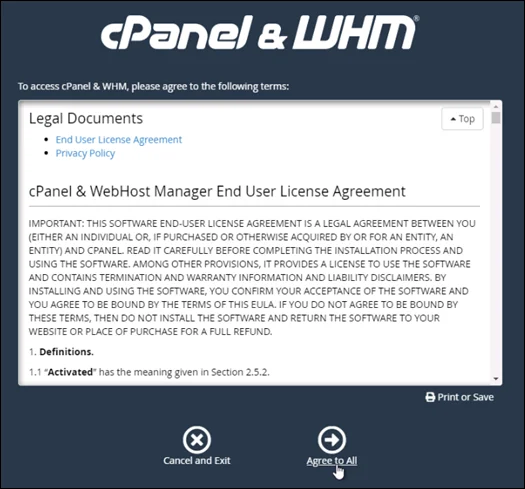Asumimos que ya tienes intalado un Servidor con Ubuntu, nuestra prueba toma la versión 20.04 (64bits)
1. Instalación de Docker
sudo apt update
sudo apt install apt-transport-https ca-certificates curl software-properties-common
curl -fsSL https://download.docker.com/linux/ubuntu/gpg | sudo apt-key add -
sudo add-apt-repository "deb [arch=amd64] https://download.docker.com/linux/ubuntu $(lsb_release -cs) stable"
sudo apt update
apt-cache policy docker-ce
sudo apt install docker-ce
sudo systemctl status docker
2. Instalación de Docker Compose
Docker Compose es una herramienta para definir y ejecutar aplicaciones Docker con múltiples contenedores.
# Descargar la versión más reciente de Docker Compose
sudo curl -L "https://github.com/docker/compose/releases/download/1.29.2/docker-compose-$(uname -s)-$(uname -m)" -o /usr/local/bin/docker-compose
# Aplicar permisos ejecutables al binario de Docker Compose
sudo chmod +x /usr/local/bin/docker-compose
# Verificar que Docker Compose está instalado correctamente
docker-compose --version
3. Instalación de Nginx Proxy Manager
Ahora, vamos a instalar Nginx Proxy Manager usando Docker y Docker Compose. Crea un directorio para la configuración de Nginx Proxy Manager y crea un archivo docker-compose.yml en ese directorio:
mkdir nginx-proxy-manager
cd nginx-proxy-manager
# Crear el archivo docker-compose.yml
nano docker-compose.yml